如果我们需要关联的是 RFT 脚本,我们需要在“测试脚本关联”窗口中选择 Rational Functional Tester 作为测试类型,在相应的项目中选择相应的测试脚本,然后点击“完成”按钮。这样我们就将测试用例记录和测试脚本关联上了。而对于 RPT 和 RMT 的脚本,我们需要分别选择 Rational Performance Tester 和 Rational Manual Tester 作为测试类型。
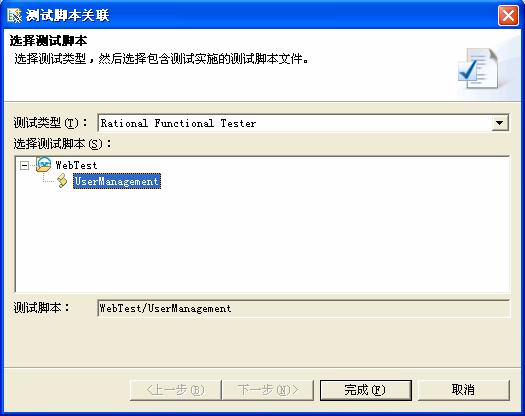
图 16: 测试脚本关联
5.2.2 通过 TMConfiguratedTestCase 记录来执行 RFT 自动测试脚本
由于 RFT,RMT 和 RPT 的测试脚本运行会产生测试日志,当前的用户对共享目录应该有修改的权限。
在“TestManager – 规划”视图中,导航到相应的 TMConfiguratedTestCase 记录,在记录上点击右键,在弹出菜单中点击“执行”选项。
在执行测试窗口中选择迭代记录以及输入工作版本信息,然后点击完成按钮。
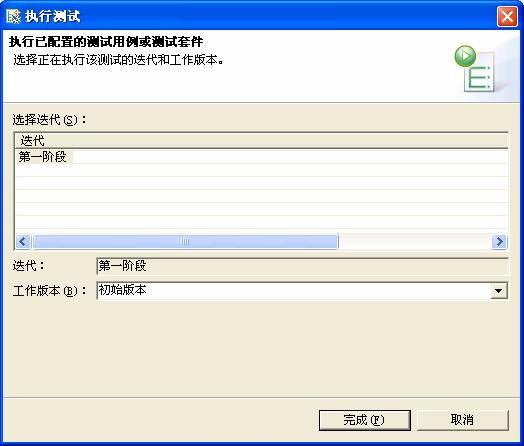
图 17: 执行测试
RSDP 将会弹出测试脚本执行窗口来显示当前的脚本运行状态和进度,并开始执行 TMConfiguratedTestCase 记录所关联的脚本。如果是 RMT 脚本,我们需要手工进行脚本的运行。
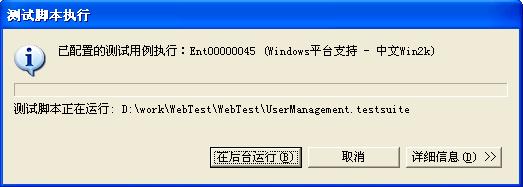
图 18: 测试脚本执行
在脚本运行完毕后,RSDP 会关闭测试脚本执行窗口,生成测试日志,并关联到一个处于未提交状态的 TMTestLog 记录上。这些 TMTestLog 记录我们可以在测试结果视图中看到。除了运行 TMConfiguratedTestCase 记录来执行测试脚本外,我们还可以通过运行 TMTestSuite 记录来定制运行多个测试脚本。首先为 TMTestSuite 记录配置一个或多个 TMConfiguredTestCase 记录,然后右键点击该 TMTestSuite 记录,在弹出菜单中点击 Execute 选项。这样相应的 TMConfiguredTestCase 记录所关联的脚本会顺序运行。
在脚本运行完毕后,测试日志记录将会显示在测试结果视图的未提交分类中。同时最近提交到数据库中的测试日志记录也将显示在测试结果视图中。该记录会显示运行结果,测试用例的描述信息,运行的测试脚本类型,运行的测试脚本和生成的测试日志所在位置。我们可以根据这些信息分析测试脚本运行情况,并且将该记录提交到数据库中甚至根据测试结果直接提交 Defect。在测试结果视图中用右键点击“提交 Defect”选项:

图 19: 测试结果
RSDP 会弹出创建(Defect)窗口,并将测试日志有关的信息自动填入,我们可以在创建(Defect)窗口中修改需要的信息,然后提交即可。同时该测试日志会自动提交到 CQ 数据库中。
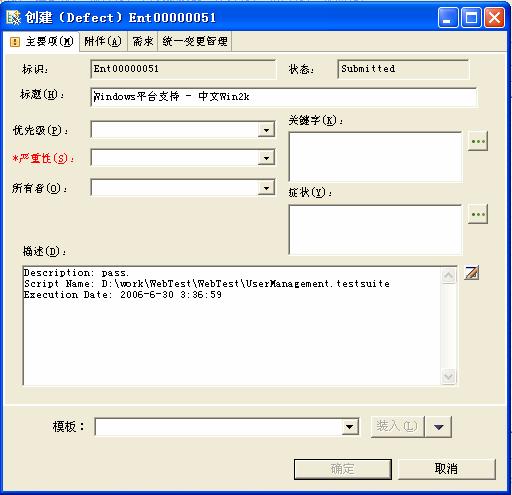
图 20: 关联 Defect















